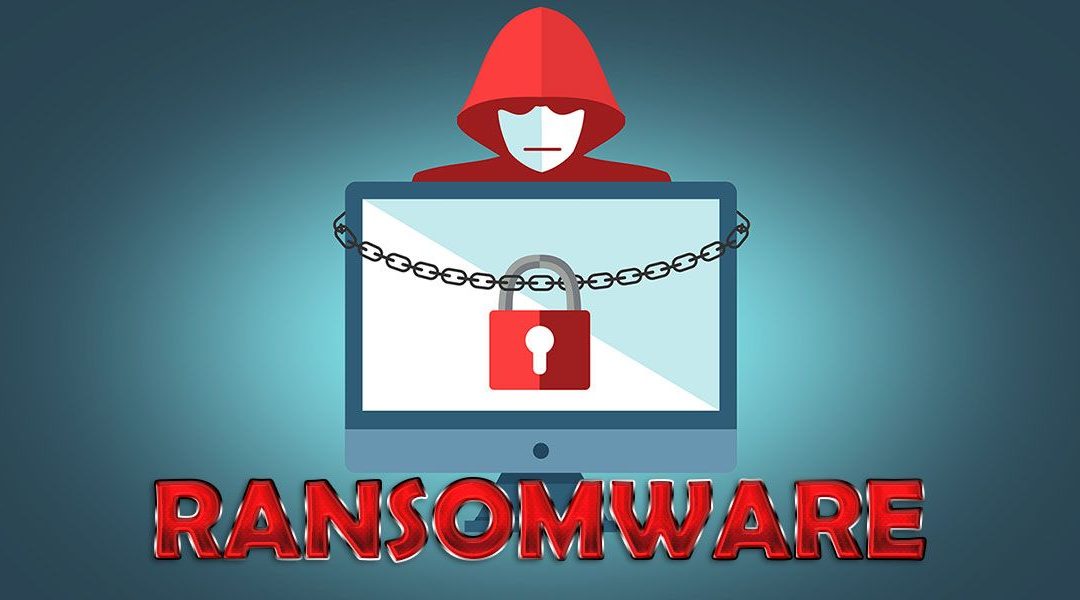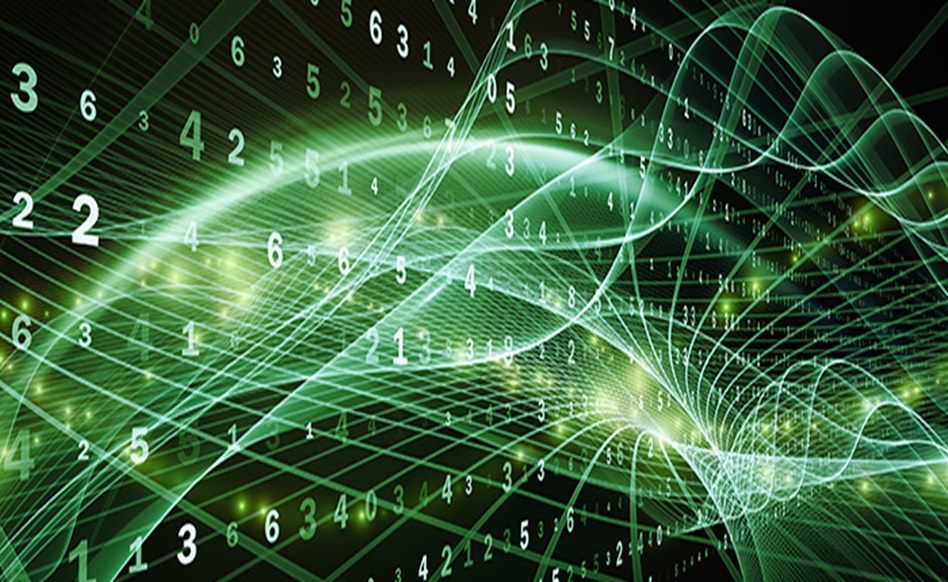في حين أنه من المهم حماية الاتصالات ، في العصر الرقمي الذي نجد أنفسنا فيه ، من المهم معرفة كيفية فك تشفير الملفات. في هذه المقالة سوف نعلمك كيفية القيام بذلك بشكل صحيح.

فك تشفير الملفات
يعني فك تشفير ملف الكشف عن محتوى الرسالة التي تكون بياناتها مخفية. من جانبه ، فإن الإجراء الذي يعدل البيانات أو نص الرسالة ، إلى حد إخفائه ، يسمى التشفير.
يتطلب تشفير ملف أو تشفيره استخدام خوارزميات رياضية. بهذه الطريقة ، فقط معرفة خوارزمية فك التشفير يمكن استرداد محتوى الملف المذكور. بنفس الطريقة ، يجب الاعتراف بأن جميع الرسائل التي يتم إرسالها عبر الإنترنت تقريبًا مشفرة ، وذلك بهدف جعل الاتصال أكثر أمانًا.
في هذا الصدد ، من المهم توضيح أنه في بعض الأحيان تستخدم خوارزمية التشفير نفس المفتاح لكل من التشفير وفك التشفير. بينما في مناسبات أخرى ، كلاهما مختلف. ينتج عن هذا عدة طرق لفك تشفير الملفات ، بما في ذلك إمكانية الحاجة فك تشفير الملفات عن طريق الفيروسات.
بشكل أساسي ، لفك تشفير لوغاريتم مفتاح متماثل ، أي واحد يتطابق مع كلتا العمليتين (التشفير وفك التشفير) ، ما يجب عليك فعله هو تجربة مفتاح تلو الآخر حتى تجد المفتاح الصحيح. في حالة الخوارزميات الرئيسية غير المتماثلة ، المكونة من مفتاح عام وخاص ، فإن المطلوب هو الحصول على المعلومات السرية المشتركة بين الطرفين.
بمعنى آخر ، فإن الحصول على المفتاح للوصول إلى المعلومات المشفرة من خلال خوارزمية مفتاح غير متماثل يعني أنه يمكن اشتقاق المفتاح الخاص من المفتاح الذي تم نشره. هذا يتطلب استخدام حسابات رياضية معقدة.
في كلتا الحالتين ، يُعرف كسر خوارزمية التشفير عن طريق البحث عن المفتاح يدويًا باسم هجوم القوة الغاشمة.
أخيرًا ، يجب القول أن الوقت المستثمر في فك تشفير ملف يختلف باختلاف صعوبة تحليل المفتاح ، أي على طول العوامل الأولية المستخدمة أثناء التشفير. بالإضافة إلى ذلك ، فإن قدرة معالجة الكمبيوتر المستخدم لها تأثير.
بهذه الطريقة ، من الممكن أن نتمكن في بعض المناسبات من فك تشفير ملف في بضع دقائق ، وفي حالات أخرى تستغرق العملية عدة ساعات وحتى أيام أو شهور. في أسوأ الحالات ، لن يكون من الممكن فك تشفير الملفات بأي شكل من الأشكال.
كيفية فك تشفير الملفات عن طريق الفيروسات؟
يوجد حاليًا العديد من التطبيقات الضارة القادرة على حظر مستنداتنا عن طريق تشفير الرسائل الواردة فيها. السمة الرئيسية لهذا النوع من الفيروسات ، المسمى ransonware ، هي أن المتسلل أو المجرم الإلكتروني يطلب دفع مبلغ من المال ، كفدية مقابل استرداد المحتوى الذي تم الاستيلاء عليه.
من ناحية أخرى ، تجدر الإشارة إلى أن هذا النوع من الهجمات على الكمبيوتر هو من أخطر أنواع الهجمات. لأنه ، لتحقيق مهمته ، ينفذ الفيروس تشفيرًا معقدًا للغاية ، لكل من ملفات النظام وملفات المستخدم. نظرًا لاختلاف نوع التشفير المستخدم لكل نوع من أنواع برامج الفدية ، فهناك العديد من أنواع العدوى ، مما يجعل عملية استرداد الملفات صعبة.
إذا كنت تريد معرفة المزيد حول ماهية برامج الفدية ، فأنا أدعوك لقراءة مقالتنا على أنواع فيروسات الكمبيوتر التي يمكن أن تلحق الضرر بمعداتك.
بالتأكيد ، ستجد هناك معلومات مفيدة لحمايتك من أي نوع من أنواع العدوى بالفيروسات. وبالمثل ، لتكملة ، يمكنك قراءة المقال على معايير أمان الكمبيوتر.
بسبب هذه الصعوبة على وجه التحديد ، يوافق بعض الأشخاص على دفع الفدية. ومع ذلك ، لا ينصح بذلك. خاصة أنه لا يوجد ضمان حتى دفع الأموال المطلوبة ، فإن مجرمي الإنترنت سوف يستعيدون المعلومات. بالإضافة إلى ذلك ، سيكون الدفع لدعم وتعزيز هذا النوع من الجريمة.
الآن ، بعد أن قلت ما سبق ، حان الوقت لتقديم بعض الأدوات التي اعتدت عليها فك تشفير الملفات عن طريق الفيروسات.
فك تشفير الملفات المقفلة بواسطة Locky
لوكي هو نوع مهم وشائع من الفيروسات. يتم إرساله من خلال رسائل البريد الإلكتروني التي تحتوي على ملفات من نوع doc. و xls. ، والتي يتم تنفيذها من قبل المتلقي دون أي نوع من الاحتياطات.
تتمثل الخطوة الأولى في تنزيل برنامج Emsisoft Decrypter AutoLocky وتثبيته ، وهو أداة سهلة الاستخدام حصريًا لفك تشفير المستندات التي تم قفلها بواسطة Locky. أي أنه باستخدام هذا البرنامج يمكن فك تشفير أي مستند يحتوي على هذا الامتداد ، وإعادته إلى حالته الأصلية.
وبالتالي ، فإن الميزة الرئيسية لهذا البرنامج هي أنه بعد استعادة المستندات ، يمكن فتحها من البرنامج المقابل دون التعرض لنوع من فقدان المعلومات.
بمجرد تنزيل التطبيق وقبول شروطه ، فإن الخطوة التالية هي تشغيله. للقيام بذلك ، من الضروري النقر فوق اسم ملف decrypt_autolocky.exe.
في بداية التثبيت ، يجب أن نأذن بتنفيذه ، بالنقر فوق الخيار "نعم".
سيحاول البرنامج تلقائيًا الحصول على مفتاح فك التشفير. عند الانتهاء من ذلك ، ستظهر رسالة على الشاشة لإعلامنا بالنتيجة وتقترح أن نبدأ في فك تشفير مجموعة صغيرة فقط من الملفات. هذا يرجع إلى احتمال أن المفتاح الذي تم العثور عليه ليس هو المفتاح الصحيح.
في وقت لاحق يجب أن نقرأ ونوافق على شروط الترخيص. في الشاشة التالية ، يمكنك البدء في فك تشفير الملفات المقفلة. بشكل افتراضي ، يبدأ البرنامج في البحث عن الملفات الموجودة على محرك الأقراص C. لإضافة المزيد من المواقع لمراجعتها ، ما عليك سوى النقر فوق خيار إضافة مجلد.
أخيرًا ، نختار خيار Decrypter لبدء فك تشفير الملفات في القائمة التي تظهر على الشاشة.
فك تشفير الملفات باستخدام برامج مكافحة الفيروسات
كما ذكرنا سابقًا ، هناك أنواع مختلفة من برامج الفدية التي انتشر انتشارها في السنوات الأخيرة. لحسن الحظ ، يحتل مصنعو برامج مكافحة الفيروسات موقع الصدارة ، ويبحثون باستمرار عن بدائل لمكافحة تأثير هذه البرامج الضارة.
كقيمة مضافة ، فإن برامج مكافحة الفيروسات مثل Avast و AVG قادرة على فك تشفير الملفات المشفرة بواسطة أنواع مختلفة من برامج الفدية.في هذه المرحلة ، من المهم ملاحظة أن كلا البرنامجين مجانيان ولا يفرضان قيودًا على التنظيف الكامل للملفات .
أما بالنسبة لبرنامج Avast ، فهو قادر على فك تشفير الملفات المشفرة بواسطة برامج الفدية مثل: Badblock و Cryp888 و SZFLocker و Apocalipsys و Bart و Alcatraz Locker و CriSys و Legion و TeslaCrypt وغيرها.
من جانبه ، يحتوي AVG على أدوات فك تشفير برامج الفدية مثل: Badblock و Apocalipsys و Cryp888 و Legion و Bart و SZFLocker و TeslaCrypt.
فك تشفير الملفات باستخدام TeslaDecoder
TeslaDecoder هي أداة تسمح فك تشفير الملفات عن طريق الفيروسات، على وجه التحديد ، الملفات المشفرة بواسطة TeslaCrypt ، والتي نهاياتها هي: .ecc ، .ezz ، .exx ، .xyz ، .zzz ، .aaa ، .abc ، .ccc ، .vvv.
من سمات فيروس Teslacrypyt أن اللوغاريتم الرياضي الذي يستخدمه لتشفير الملفات هو تشفير متماثل. علاوة على ذلك ، في كل مرة يتم فيها إعادة تشغيل الفيروس ، يتم إنشاء مفتاح متماثل جديد ، يتم تخزينه في أحدث الملفات المشفرة. ينتج عن هذا عدم تطابق مفاتيح التشفير لجميع الملفات.
بمعرفة ضعف الفيروس ، اختار المصنعون استخدام نوع من الخوارزمية التي تقوم بتشفير المفاتيح ، وفي نفس الوقت ، حفظها في كل ملف مشفر. تكمن المشكلة في أن متانة الخوارزمية المستخدمة تعتمد على طول الأعداد الأولية التي تعمل كقاعدة ، وهذا ليس طويلاً بما يكفي.
بمعنى آخر ، نظرًا لطول المفتاح المخزن ، من الممكن استخدام برامج متخصصة لاسترداده ، مثل TeslaDecoder.
الخطوات التي تسمح لك باستخدام هذا برنامج لفك تشفير الملفات، هي التالية:
أولاً ، يجب أن نقوم بإنشاء مجلد عمل ، حيث سنقوم بنسخ ملف واحد مشفر. إذا كان امتداد الملف هو .ecc أو .ezz ، فيجب علينا أيضًا نسخ ملف key.dat أو ، في حالة فشل ذلك ، Recovery_ key.txt أو Recovery_file.text الملف.
ثم نحتاج إلى تنزيل برنامج TeslaDecoder وتثبيته في مجلد العمل الذي تم إنشاؤه حديثًا. بمجرد توفر ملف TeslaViewer.exe ، نضغط على خيار المتصفح.
بعد ذلك ، نختار الملف المشفر الذي قمنا بنسخه في الخطوات السابقة ويمكننا أن نرى على الفور مفاتيح التشفير المطلوبة. إذا كان الأمر يتعلق بملفات .ecc أو .ezz ، فبدلاً من تحديد الملف المشفر ، نختار ملف key.dat.
بعد ذلك ، نضغط على خيار Create work.txt لإنشاء ملف من هذا النوع ، والذي سيخزن المعلومات التي تم الحصول عليها للتو.
الشيء التالي هو إعداد مفتاح فك التشفير. للقيام بذلك ، يجب عليك استخدام محرك بحث FactorDB ، وتحديد خيار Factorize! في هذه المرحلة ، قد يحدث أن الرقم قد تم تحليله بالكامل أو أن جزءًا منه فقط. في كلتا الحالتين ، باتباع الإرشادات التي تظهر على الشاشة ، يمكننا إكمال عملية العوملة.
بعد الحصول على نتيجة التحليل ، يجب نسخها في ملف work.txt.
الآن يجب علينا إدخال مجلد العمل والبحث عن ملف TeslaRefactor.exe. عندما نجدها ، نستمر في تنفيذ هذا الملف. نقوم بنسخ العوامل المخزنة في ملف work.txt في المربع الذي يظهر على الشاشة ، بهدف وضع العوامل العشرية.
على نفس الشاشة ، ولكن في الصف التالي ، يجب علينا نسخ قيمة المفتاح العام الموجودة أيضًا في ملف work.txt.
في نهاية استكمال المعلومات المطلوبة في كل حقل ، نضغط على خيار البحث عن المفتاح الخاص. سيعيد TeslaRefactor تلقائيًا بناء قيمة المفتاح. بشكل افتراضي ، سيظهر في الحقل المسمى المفتاح الخاص (ست عشري).
في هذا الجزء من العملية ، من المهم التحقق مما إذا كانت قيمة المنتج (dec) تساوي القيمة العشرية الموجودة في ملف work.txt. بمعنى آخر ، يجب علينا التحقق من قيمة المفتاح.
قبل المتابعة ، يجب علينا نسخ قيمة المفتاح الخاص (ست عشري) في ملف work.txt.
الآن من الضروري الانتقال إلى مجلد العمل لتشغيل ملف Teslaecoder.exe كمسؤول. بعد تحديد خيار تشغيل كمسؤول ، انقر فوق خيار تعيين المفتاح.
في النافذة التالية ، ندخل قيمة المفتاح الخاص (ست عشري) ، في نفس الوقت الذي يجب علينا فيه تحديد امتدادات ملفاتنا. لإكمال هذا الجزء ، نضغط على خيار Set key.
الشيء التالي هو إجراء اختبار فك التشفير. للقيام بذلك ، نبحث عن نموذج الملف الذي قمنا بنسخه في البداية إلى مجلد العمل. يبدأ الاختبار عندما نضغط على خيار فك تشفير المجلد ، مع تحديد الملف المعني.
إذا تم فك تشفير الملف بنجاح ، فنحن مستعدون لفك تشفير بقية الملفات المشفرة. لهذا ، من الضروري تحديد خيار فك تشفير الكل.
أخيرًا ، إذا لم يتم فك تشفير الملف ، فهذا يعني أنه يحتوي على مفتاح تشفير آخر. بهذه الطريقة سيكون من الضروري نسخ الملف المذكور في مجلد العمل وتكرار العملية برمتها.
حالة خاصة: فك تشفير ملف PDF
في بعض المناسبات ، قد يحدث أن نتلقى ملف PDF مشفرًا ، والذي لدينا المفتاح للمضي قدمًا في فك تشفيره. إذا كان هذا هو الحال ، فإن العملية واضحة إلى حد ما.
أول شيء يتعين علينا القيام به هو توفير برنامج تشغيل طابعة PDF وقارئ مستندات غير Adobe PDF. برنامج Foxit Reader يعمل بشكل جيد لغرضنا.
في النافذة المقابلة لوحدة التحكم ، نقوم بتحميل الملف في برنامج Foxit Reader. سيطلب منا النظام إدخال كلمة المرور المشتركة.
بعد التحقق من الإشارة إلى جميع مواصفات النافذة بشكل صحيح ، نقوم بتنفيذ الأمر الضروري كما لو كنا سنطبع المستند. أي أننا نرسلها إلى طابعة PDF.
نتيجة هذا الإجراء نسخة من المستند الأصلي ، ولكن بدون تشفير.
أخيرًا ، سنجيب على سؤال قد يطرحه الكثير من الناس على أنفسهم.
هل من الممكن فك تشفير الملفات عبر الإنترنت؟
الإجابة على هذا السؤال منطقية تمامًا إذا تحدثنا عن قضايا أمنية.
كما رأينا بالفعل ، لفك تشفير الملفات ، من الضروري أن نكشف جزءًا من معلوماتنا بطريقة ما. لذلك ، إذا لجأنا إلى الخدمات عبر الإنترنت ، فسنزيد من فرص وصول الآخرين إليها ، والقدرة على استخدامها بشكل ضار ، وتعديلها أو حتى إزالتها نهائيًا.
لذلك لا توجد تطبيقات تسمح لنا بفك تشفير ملفات الإنترنت المشفرة بواسطة نوع من برامج الفدية الضارة. وبهذه الطريقة فإن الطريقة الوحيدة الممكنة لتحقيق ذلك هي عن طريق تنزيل وتثبيت إحدى الأدوات العديدة المتوفرة في شبكة الشبكات على جهاز الكمبيوتر الخاص بنا ، كما ذكرنا طوال هذه المقالة.
التوصية النهائية هي التأكد من اتباعنا لتعليمات مطوري هذه الأنواع من التطبيقات حرفياً.